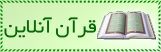|
درباره وبلاگ به وبلاگ من خوش آمدید.این وبلاگ به خاطر بابای مهربونم که عمرشو صرف تعلیم وتربیت دانش آموزان وما کرد تا همه دکتر ومهندس بشویم .روحش همیشه شاد. به خاطر اینکه چون سکته قلبی ناگهانی ما را ترک کرد و ما را تنها گذاشت. من سعی کردم تمام علائم و راهکارهای آن را برای استفاده در دسترس همگان بگذارم به امید روزی که هیچ بابا ومامانی ناگهانی بچه هاشونو ترک نکنند و سایه آنها سالهای سال بالای سربچه هاشون بموند.هر کسی که از مطالب وبلاگ استفاده می کند یک فاتحه هم برای بابام بخوند.ممنون ."بابا خیلی خیلی خیلی دوستت دارم." آخرین مطالب پيوندها
نويسندگان
|
غلام_افرا
علمی / مذهبی /تاریخی
شنبه 27 دی 1393برچسب:شیمی محاسباتی،نرم افزار شیمی, :: 21:57 :: نويسنده : معصومه رستمی
ISIS/Drawقابل نصب روی ویندوزهای XP, 98, 2000, NT 4.0 می باشد. برای این كار كافی است، فایل با پسوند exe از مجموعه فایل های ISIS/Draw اجرا گردد.
رسم یك مولكول ساده پروپان: چگونگی رسم یك مولكول ساده مثل پروپان به شرح زیر می باشد ابتدا برنامه ی ISIS/Draw را اجرا كنید. یك صفحه ی سفید با دو نوار ابزار در برابر شما ظاهر می شود. نوار ابزار سمت چپ دارای كلیدهایی برای رسم مولكولها و مشاهده ی آنها می باشد. یك نوار ابزار نیز در بالای صفحه وجود دارد كه با استفاده از آن می توان از الگوهای آماده مربوط به مولكول هایی كه قبلا" رسم شده اند مثل سیكلوهگزان و حلقه های آروماتیك استفاده كرد. دكمه ها ی بالایی در نوار ابزار سمت چپ بیشترین كاربرد را دارند كه در زیر به آنها اشاره می شود:
دكمه ی Single bond را انتخاب كرده و سپس در فضای خالی كلیك نمایید. یك پیوند یگانه ( به صورت یك خط) ظاهر می شود. در هر یك از دو انتهای این خط یك اتم كربن قرار دارد. همان گونه كه در رسم ساختارهای شیمیایی مرسوم است درISIS/Draw نیز حرف C حذف می شود. به طور مشابه اتمهای H نیز نمایش داده نمی شوند، اما به طور اتوماتیك تعداد صحیح هیدروژن ها به كربن ها افزوده می شود. اكنون نشانگر را به یك انتهای خط ببرید، یك جعبه كمرنگ ظاهر خواهد شد با كلیك كردن یك شكل مشابه مشاهده خواهید كرد. با استفاده از ابزار Single bond هر ساختار شیمیایی را می توان توسعه داد. روی هر اتمی كه می خواهید پیوند جدیدی افزوده شود كلیك كنید، آن گاه یك پیوند یگانه به آن اتم كربن افزوده خواهد شد.
رسم مولكولهای پیچیده تر مثل گلیسین در زیر چگونگی رسم یك مولكول پیچیده مثل آمینو اسید گلیسین شرح داده شده است. برای چنین مولكولهایی ابتدا باید بتوانید پیوند چندگانه و هترواتم را رسم نمایید.
از نوار ابزار Single bond استفاده كنید و یك زنجیر دارای 4 اتم كربن تك پیوندی را رسم نمایید. ( برای این كار نیاز به سه بار كلیك كردن دارید). از سمت راست روی اتم دوم كلیك كنید تا یك شاخه فرعی به این اتم كربن اضافه شود. حال باید بعضی از اتمهای كربن را به اتمهای دیگر تبدیل كنید. روی دكمه اتم(Atom)كلیك كنید. نشانگر را روی آخرین كربن سمت راست قرار دهید، یك جعبه كمرنگ ظاهر خواهد شد. حال كلیك نمایید یك جعبه ظاهر می شود فلش را كلیك كنید یك جعبه ستونی به سمت پائین باز می شود. حال حرف O را انتخاب نمایید تا كربن تبدیل به اكسیژن شود. این كار را در رابطه با شاخه فرعی تكرار كنید تا آن كربن نیز تبدیل به اكسیژن شود. به همین ترتیب اتم كربن انتهای سمت چپ را نیز به نیتروژن تبدیل نمایید. شاخه فرعی اكسیژن باید تبدیل به یك پیوند دوگانه گردد. درISIS/Drawبرای این كار دو روش وجود دارد. در یك روش می توان روی یك پیوند یگانه با استفاده از ابزار Single bond مجددا" كلیك كرد و پیوند یگانه را به دوگانه تبدیل نمود. اگر مجددا" كلیك نمایید پیوند سه گانه می شود ولی اگر دوباره برای بار چهارم كلیك كنید پیوند مجددا" یگانه می شود. (البته در این مثال امكان ایجاد پیوند سه گانه امكان پذیر نمی باشد). با استفاده از این روش می توان در ساختارهای شیمیایی پیوندهای چند گانه ایجاد نمود. در روش دیگر باید ابزار Single bond را كلیك نمود و در حالت كلیك نگهداشت یك جعبه ظاهر خواهد شد. منوی Double bond را انتخاب نمایید. حال اگر روی صفحه سفید كلیك كنید، پیوند دوگانه رسم خواهد شد. روش كار با این ابزار مثل Single bond می باشد. ممكن است شما بخواهید هیدروژن های روی هترو اتم را نمایش دهیدبه طور مثال در ساختار گلیسین نمایش داده شده در بالا این هیدروژنها نمایش داده شده اند برای این كار از منوی Optionگزینه ی Setting را انتخاب نمایید صفحه ی Setting- isisdrow.cfg باز می شود . تب Chemical Drawing را پیدا كنید. در زیر این تب جعبه ای به نامShow hydrogen labels وجود دارد كه معمولا" خاموش (off) می باشد. اگر بخواهید هیدروژنهای هترواتم نمایش داده شود گزینه یOn Heteroرا انتخاب نمایید. در صورتی كه گزینه ی or Terminal On Hetero را انتخاب نمایید، هیدروژن های روی هترواتم و اتمهای انتهایی نمایش داده می شود. با انتخاب گزینه ی On All همه ی هیدروژن ها نمایش داده می شود. OK را كلیك كنید . برنامه اجرا می شود. برنامه ی ISIS/Draw می پرسد كه آیا این طراحی ا جرا شود. Yes را كلیك نمایید. نكاتی درباره ی هترواتم ها اگر اتمی كه شما می خواهید در جعبه ی ابزار Atom(اتم) نبود، در اینحالت از این جعبه گزینه ی Choose More را انتخاب كنید جعبه ی Adit Atom ظاهر خواهد شد. گزینه ی Symbol را پیدا كنید و جعبه پایین آن را باز نمایید. اگر عنصر شما در لیست وجود داشته باشد، آن را انتخاب كنید. در غیر این صورت periodic table (در پایین ستون) را كلیك كنید. جدول تناوبی در برابر شما ظاهر می شود، عنصر مورد نظرتان را كلیك نمایید . روش دیگری نیز برای این كار وجود دارد. ابتدا ابزار Atom را انتخاب نمایید سپس از منوی Objectگزینه ی Adit Atom را انتخاب نمایید، صفحه ی Adit Atom در برابر شما باز خواهد شد. از حالا به بعد طبق بالا عمل می كنید.
استفاده از الگوهای آماده : 2-فنیل نفتالن
ISIS/Draw دارای یك سری الگوهای آماده می باشد كه با استفاده از آنها سرعت رسم مولكول های بزرگ افزایش می یابد. در این مثال با رسم تركیبات آروماتیك با استفاده از الگوهای آماده آشنا می شوید. تصاویر الگوهای نمایش داده شده در زیر(جعبه ابزار افقی بالای صفحه) رسم مولكولهای حلقه ای متداول را آسان می كند.
روی حلقه بنزن كلیك كنید. حال اگر روی صفحه سفید كلیك نمایید، حلقه بنزن رسم می شود. حال نشانگر را روی یكی از حلقه ها نگه دارید تا یك جعبه كمرنگ دور این پیوند ظاهر شود. دوباره كلیك نمایید تا یك حلقه دیگر به این پیوند اضافه گردد. نشانگر را روی اتم مشخصی نگهدارید و سپس كلیك كنید. حلقه ی دیگری با استفاده از پیوند به اتم كربنی كه شما كلیك كرده اید اضافه خواهد شد و ساختار 2- فنیل نفتالن كامل می گردد. ISIS/Drawعلاوه بر الگوهای موجود در نوار ابزار، الگوهای آماده ی دیگری نیز دارد. منوی Template را انتخاب كنید، پنجره ای باز می شود كه دارای ساختارهای پیش ساخته می باشد. اگر روی هر ساختاری كلیك كنید و سپس در صفحه ی سفید كلیك نمایید آن ساختار پیش ساخته برای شما روی صفحه رسم می شود. این الگوها می توانند به خودشان یا به پیوندها یا به اتم ها (مثل حلقه بنزن اشاره شده در بالا) اضافه شوند.
طرح های مفید دیگر در ISIS/Draw
1-Lasso Select ابزار Lasso Selectبه شما این امكان را می دهد كه قسمتی از مولكول را انتخاب كنید. ابتدا ابزار Lasso Selectرا كلیك نمایید سپس دور ساختاری كه می خواهید انتخاب شود دراگ كنید و سپس دكمه را رها سازید، ملاحظه خواهید كرد كه دور آن قسمت های انتخاب شده جعبه ی نقطه چینی ظاهر خواهد شد.
2-Erase ابزار Erase را انتخاب نمایید . نشانگر راروی قسمتی كه می خواهید پاك كنید نگهدارید . جعبه ی كمرنگی نمایان می شود. حال اگر كلیك نمایید آن قسمتی از ساختار كه داخل جعبه قرار دارد پاك می شود. با دراگ كردن می توانید قسمت بزرگتری از مولكول را حذف كنید.
3- Chain Tool and Multi-bond tool ابزار Chain رسم زنجیری از اتمهای كربن (مثل اسیدهای چرب) را آسان تر می كند. ابزار Chainرا انتخاب كنید وسپس كلیك نموده و روی صفحه سفید دراگ نمایید ، زنجیری از اتمهای كربن رسم می شود. با استفاده از این ابزار رسم مولكهای بزرگ در زمان كوتاه تری انجام می شود.
ابزار Chain را انتخاب كرده و نگهدارید یك پنجره ی راهنما باز می شود. ابزار Multi-bond را انتخاب نمایید . روی صفحه ی سفید دراگ نمایید، می توانید ساختاری مثل سیكلوهگزان را به راحتی رسم كنید.
4- پاك كردن مولكول با كمك ابزار Lasso Select می توان قسمتی از مولكول یا كل مولكول را به دلخواه انتخاب نمود، یا به كمك منوی Edit وسپس انتخاب Select All كل مولكول را انتخاب كرد. حال اگر دكمه clean از صفحه كلید را بزنید عمل پاك كردن به خوبی انجام می شود. می توان پس از انتخاب كردن از گزینه clean در منوی Edit نیز استفاده نمود.
5- نامگذاری ساختارها ابزارGenerate Name with AutoNom نامگذاری تركیب را طبق روش آیوپاك امكان پذیر می سازد. این ابزاربه شكلی كه در زیر نمایش داده شده در پائین نوار ابزار سمت چپ قرار دارد.
ابتدا با كمك دكمه ی Lasso Select آن مولكول یا قسمتی از مولكول را كه می خواهید نام گذاری كنید انتخاب نمایید. برای این كار می توانید از منوی Edit گزینه ی Select Allرا انتخاب كنید. حال اگر روی ابزار Generate Name with AutoNomكلیك نمایید نامگذاری به طور اتوماتیك انجام می شود. البته این نامگذاری به صورت ساده است و نامگذاری كامل طبق ایوپاك را برای مولكول های پیچیده انجام نمی دهد. منبع:WWW.geocities.com/athens/thebes/5118/obc/isis.htm
نظرات شما عزیزان:
|
|||
|
|
 آمار
وب سایت:
آمار
وب سایت:
.gif)